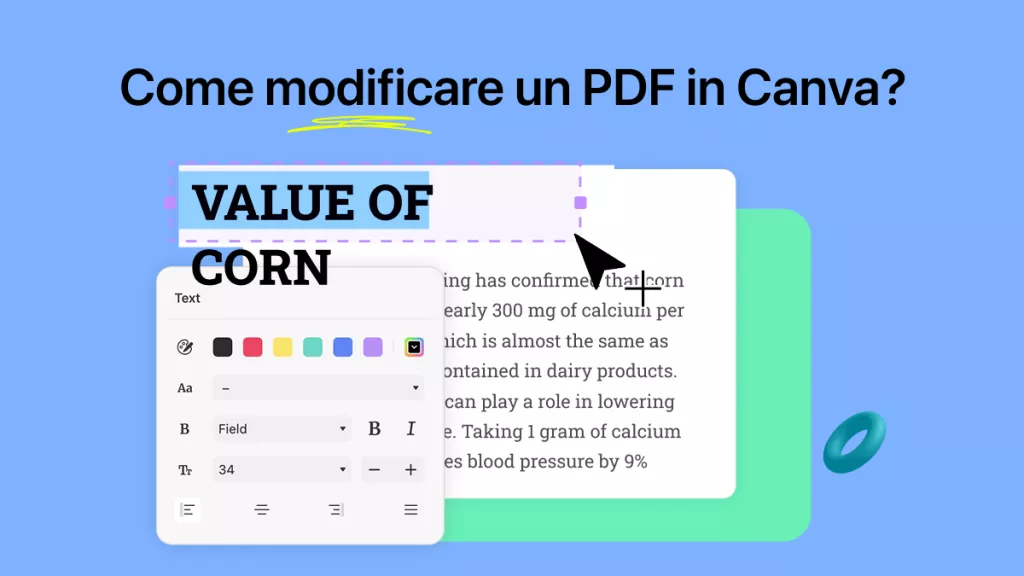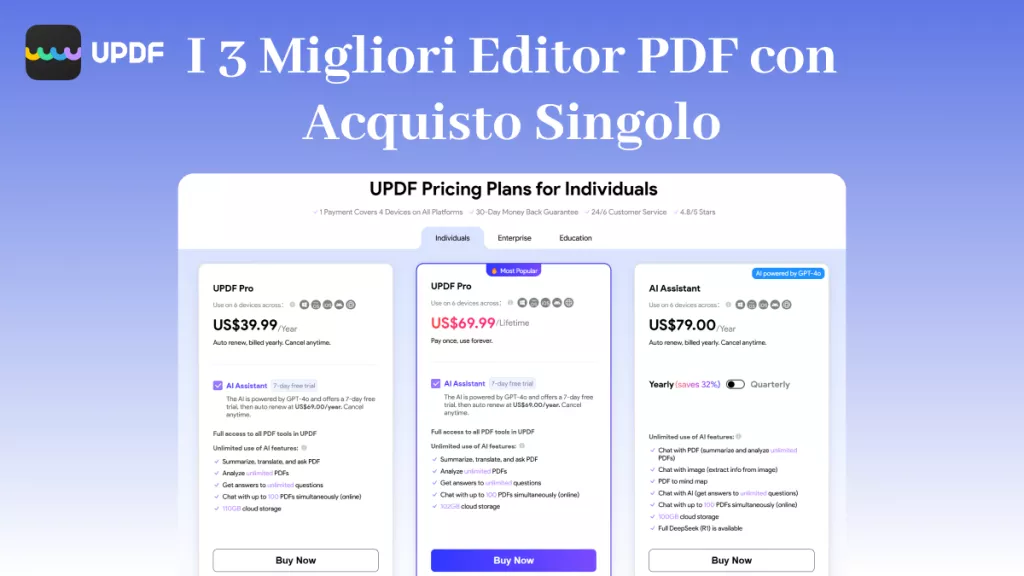Adobe Illustrator è la scelta migliore quando vuoi modificare o sistemare un'immagine. Tuttavia, Illustrator non è un editor PDF specializzato. Se vuoi comunque modificare un PDF in Illustrator, il programma te lo permette.In questo articolo, spiegheremo come potrai modificare i PDF in Illustrator. Ti presenteremo anche un'alternativa più semplice chiamata UPDF, un editor PDF dedicato che ti permetterà di utilizzare i PDF in modo più comodo. E per chi desidera semplicemente trovare un modo per modificare i PDF, raccomandiamo di scaricare UPDF tramite il pulsante qui sotto, poiché offre più funzionalità di modifica dei PDF rispetto a Illustrator.
Windows • macOS • iOS • Android 100% sicuro
Parte 1. Come modificare un PDF in Illustrator?
Adobe Illustrator è uno strumento ricco di funzionalità per creare disegni e illustrazioni. Sarà la scelta giusta se desideri modificare elementi grafici nei PDF, come font, testo e immagini. La cosa migliore è che potrai ora importare direttamente i file PDF, rendendo la modifica molto più semplice. In questo modo, utilizzando lo strumento testo, potrai aggiungere facilmente nuovo testo.
Inoltre, potrai personalizzare il font del testo per adattarlo ai tuoi gusti. Ci sono tre modi semplici per aiutarti a modificare i tuoi PDF. Qui sotto li spieghiamo in dettaglio, con tutti i passaggi per guidarti al meglio su come modificare un PDF in Illustrator.
Metodo 1. Come modificare il testo di un PDF in Adobe Illustrator?
Prima di tutto, ti spieghiamo come modificare il testo di un PDF in Adobe Illustrator. Segui con attenzione i passaggi per rendere il processo semplice:
Passo 1: Sul tuo dispositivo, avvia Adobe Illustrator e fai clic su "Apri" sul lato sinistro dell'interfaccia principale. Ora, individua e importa il file PDF che desideri modificare in Illustrator. Apparirà quindi una finestra delle "Opzioni di importazione PDF". Nella sezione "Seleziona Pagina", seleziona "Intervallo" o "Tutte" in base alle tue esigenze. Inoltre, deseleziona la casella di controllo per importare le pagine PDF e premi il pulsante "OK".
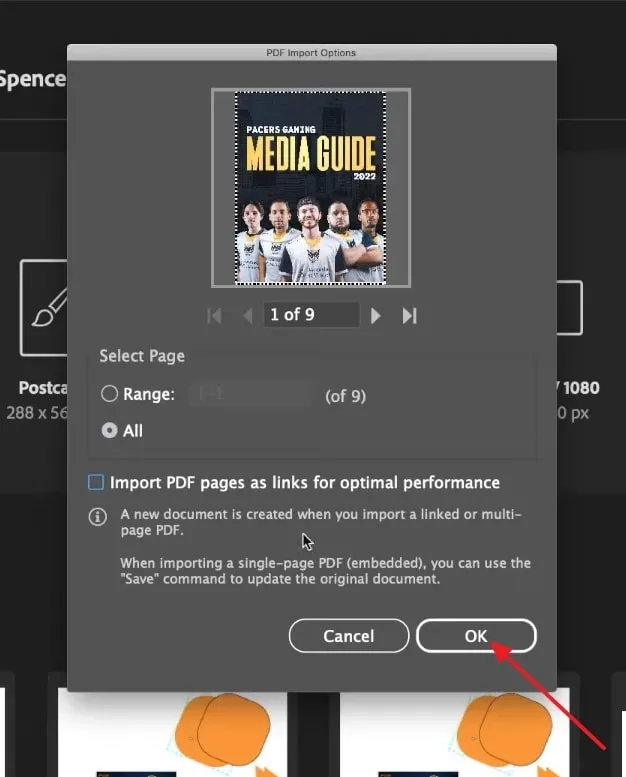
Passo 2: Dopo aver caricato il tuo PDF, seleziona il testo desiderato e cliccaci sopra con il tasto destro. Ora, dal menu a discesa, scegli l'opzione "Separa" e clicca di nuovo con il tasto destro sul testo per selezionare "Rilascia maschera di ritaglio." Successivamente, tocca due volte il testo e apporta le modifiche necessarie, come aggiungere o eliminare del testo.
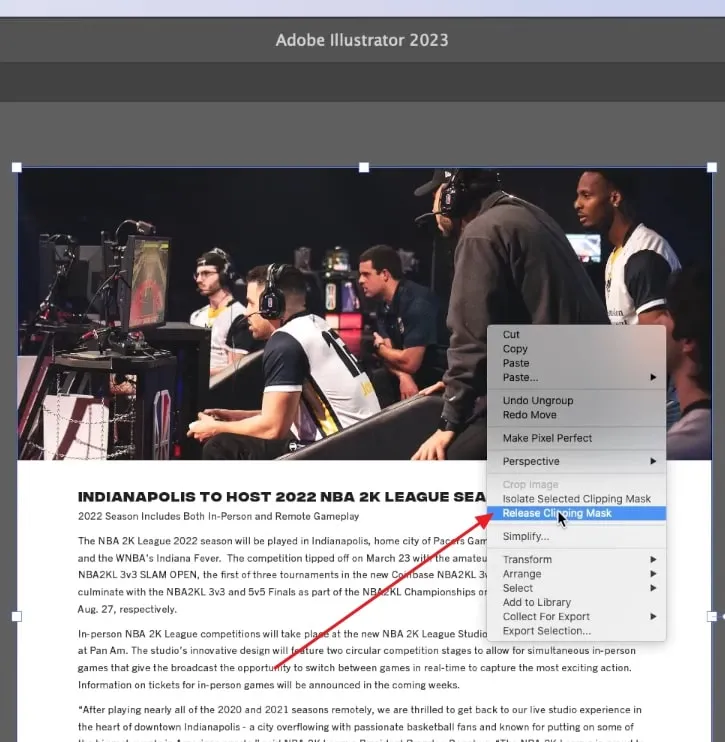
Metodo 2. Come modificare le immagini di un PDF in Illustrator?
Qui ti mostreremo come modificare le immagini PDF in Illustrator. Segui le istruzioni qui sotto e inizia a apportare modifiche alle immagini:
Istruzioni: Come abbiamo discusso su come separare e rilasciare le maschere di ritaglio nel modo 1, dovrai seguire gli stessi passaggi anche qui. Dopo, clicca sull'immagine desiderata e potrai ritagliare, ruotare, riordinare e allineare l'immagine in base alle tue esigenze.
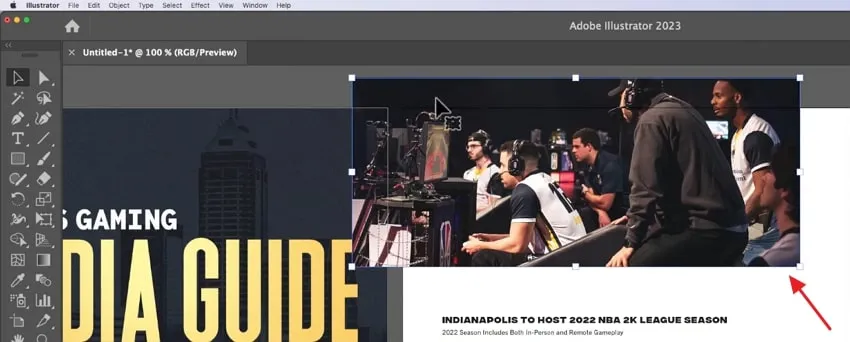
Metodo 3. Come modificare le righe in un PDF con Illustrator?
Lavorare sulle singole righe di un PDF piuttosto che su un intero paragrafo può essere molto vantaggioso. Questo ti aiuterà ad effettuare le tue modifiche più facilmente. Per modificare righe PDF separate, fai riferimento alle istruzioni guidate su come modificare le righe PDF in Illustrator:
Istruzioni: Ancora una volta, dovrai seguire i passaggi discussi nel Metodo 1. Dopo aver rilasciato la maschera di ritaglio, potrai selezionare intere righe del PDF che potrai modificare, spostare, cambiarne la dimensione del carattere e persino regolarne l'opacità. Potrai anche cambiare la dimensione e il colore del carattere e organizzare il testo in punti elenco o elenchi numerati utilizzando gli strumenti e le opzioni del pannello a destra.
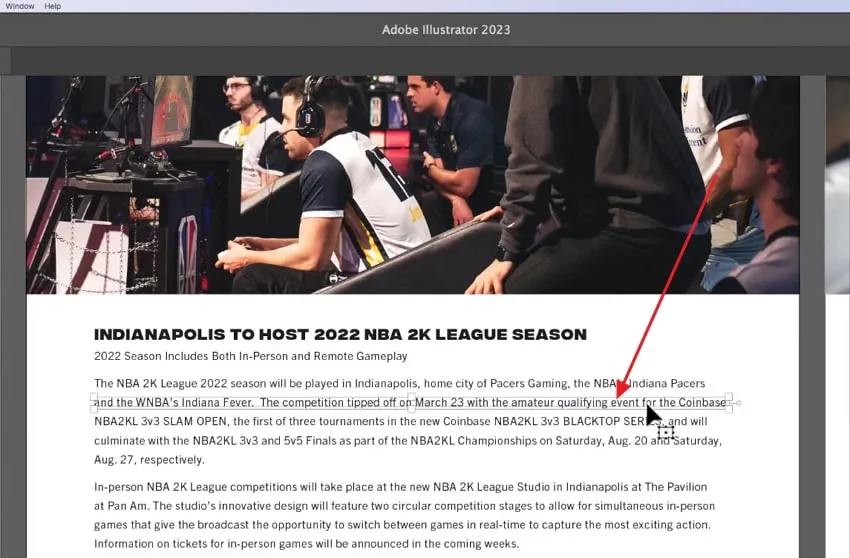
Parte 2. Come modificare un PDF senza Illustrator?
Adobe Illustrator è uno strumento eccellente da utilizzare quando si tratta di illustrazioni grafiche. Tuttavia, se devi modificare dei PDF, potrai trovare complesso utilizzare Illustrator. A tal proposito, scegliere l'editor per PDF chiamato UPDF come alternativa, offre un modo fantastico per gestire tutte le operazioni di editing relative ai PDF. Questo strumento ti permetterà di modificare i PDF con un semplice passaggio. Inoltre, potrai anche cambiare, eliminare e modificare interi paragrafi all'interno dei PDF. Sei pronto a rendere le tue operazioni sui PDF molto più semplici? Prova UPDF cliccando sul pulsante qui sotto!
Windows • macOS • iOS • Android 100% sicuro

Inoltre, potrai aggiungere immagini o apportare modifiche alle immagini nei PDF senza alcun problema. UPDF offre anche funzionalità aggiuntive di cui potrai beneficiare, come UPDF AI. Gli strumenti di AI integrati ti permetteranno di riassumere, tradurre e spiegare facilmente termini nei PDF, eliminando il fastidio di dover cambiare continuamente strumento. Prima di vedere i passaggi, diamo uno sguardo alle funzionalità chiave di questo strumento per la produttività.
Caratteristiche principali
- Potrai salvare ed esportare PDF in 9 formati diversi.
- Proteggi con password i PDF con password di apertura e di autorizzazione.
- Annota i PDF aggiungendo note adesive, commenti e persino firme.
- Condividi i PDF direttamente da UPDF in tre modalità differenti.
- Se disponi di immagini scansionate con testo, esegui l'OCR per renderlo modificabile.
- Salva i PDF come appiattiti renderli più sicuri e comprimili alla dimensione desiderata.
- Organizza e riordina le pagine dei tuoi PDF come preferisci.
UPDF è ricco di funzionalità. Ti consigliamo di leggere la recensione Howtogeek su UPDF o guardare il video qui sotto per scoprire tutto ciò che offre.
Istruzioni dettagliate per usare UPDF e migliorare la modifica dei PDF
Dopo aver appreso le funzionalità chiave di questo strumento innovativo, segui i passaggi qui sotto su come utilizzarlo nel caso in cui non dovessi riuscire a modificare i PDF in Illustrator. Questi passaggi sono spiegati nel dettaglio in modo da poterli gestire anche se sei un principiante:
Istruzioni: Scarica UPDF cliccando sul pulsante qui sotto. Trova lo strumento UPDF nel tuo sistema e fai doppio clic per accedervi. Poi, premi l'opzione "Apri file" e importa il PDF che necessita di modifica. Ora, nella barra degli strumenti a sinistra, premi il pulsante "Modifica" in "Strumenti" per iniziare a modificare il PDF. Ora, sulla parte di testo che ti interessa, fai doppio clic per renderla modificabile. Potrai aggiungere, eliminare e apportare modifiche a dimensione, colore e stile del carattere. Successivamente, fai doppio clic sull'immagine per modificarla in vari modi.
Windows • macOS • iOS • Android 100% sicuro
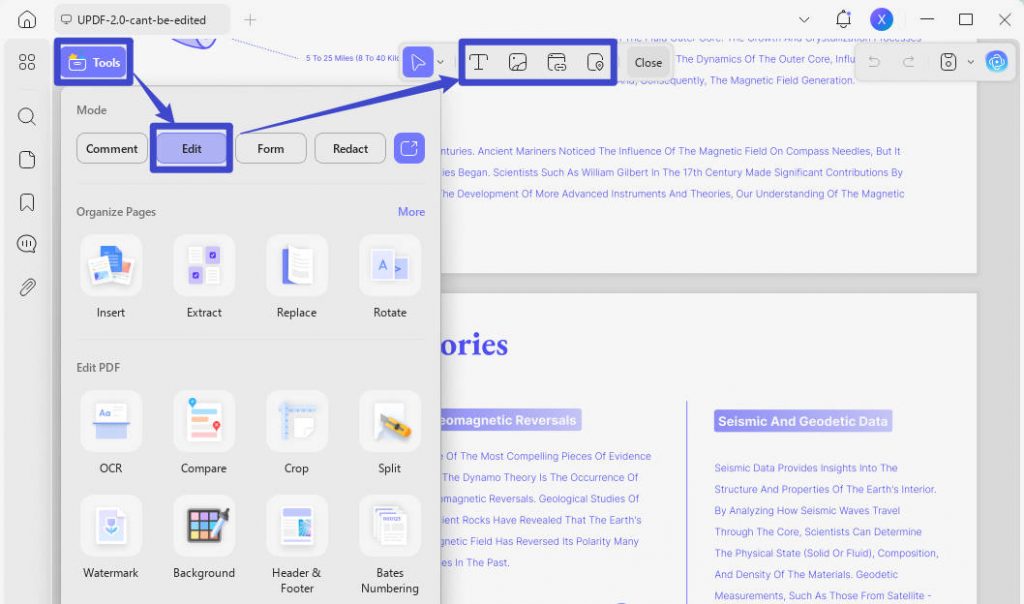
Take Porta le tue capacità sui PDF al livello successivo con UPDF Pro. È ricco di funzioni che amerai!
Parte 3. Domande frequenti sulla modifica dei PDF in Illustrator
1. Perché non riesco a modificare un PDF in Illustrator?
Se non riesci a modificare un PDF utilizzando Adobe Illustrator, potrebbe trattarsi di un file scansionato. Inoltre, potresti anche avere problemi a modificare i PDF se sono protetti da password. Fino ad ora, Adobe Illustrator non offre una funzionalità OCR, quindi in quel caso dovrai utilizzare un editor PDF dedicato. In questo caso, UPDF è l'opzione consigliata con una funzionalità AI integrata.
2. È possibile importare PDF in Illustrator?
Certo! Potrai importare facilmente i PDF in Adobe Illustrator. Questo ti permetterà di modificare il testo e le immagini dei PDF seguendo alcuni passaggi semplici. Tuttavia, dovrai prima separare e rimuovere la maschera di ritaglio per poter modificare facilmente testo e immagini.
3. Come si converte un PDF in un PDF modificabile in Illustrator?
Convertire un PDF in un formato modificabile è facile utilizzando Adobe Illustrator. Per prima cosa, apri Illustrator e seleziona l'opzione "Apri". Lì, dovrai accedere al file PDF e importarlo. Dopo, nelle "Opzioni di importazione PDF," scegli le impostazioni richieste e premi "OK."
Dopo, fai clic con il tasto destro sul testo o sull'immagine desiderata, scegli "Separa" e poi fai clic di nuovo con il tasto destro per selezionare "Rilascia maschera di ritaglio" per rendere il PDF modificabile.
Considerazioni finali
Apportare modifiche ai PDF, inclusi testi e immagini, è ora piuttosto facile. Utilizzando i passaggi definiti sopra su come modificare un PDF in Illustrator, potrai rendere il tuo compito molto più semplice. Infatti, potrai anche separare gli elementi nel PDF per regolarli di conseguenza. Tuttavia, ci sono alcune limitazioni, come la modifica di PDF con OCR e protetti da password.
Ma con uno strumento alternativo, come l'editor PDF UPDF, potrai farlo facilmente. Questo strumento ti consente di modificare, annotare, organizzare e persino gestire PDF scansionati con OCR. Potrai anche utilizzare UPDF AI per rendere i tuoi PDF più produttivi. Scarica UPDF qui per iniziare a utilizzarlo.
Windows • macOS • iOS • Android 100% sicuro
 UPDF
UPDF
 UPDF per Windows
UPDF per Windows UPDF per Mac
UPDF per Mac UPDF per iPhone/iPad
UPDF per iPhone/iPad UPDF per Android
UPDF per Android UPDF AI Online
UPDF AI Online UPDF Sign
UPDF Sign Modifica PDF
Modifica PDF Annota PDF
Annota PDF Crea PDF
Crea PDF Modulo PDF
Modulo PDF Modifica collegamenti
Modifica collegamenti Converti PDF
Converti PDF OCR
OCR PDF a Word
PDF a Word PDF a Immagine
PDF a Immagine PDF a Excel
PDF a Excel Organizza PDF
Organizza PDF Unisci PDF
Unisci PDF Dividi PDF
Dividi PDF Ritaglia PDF
Ritaglia PDF Ruota PDF
Ruota PDF Proteggi PDF
Proteggi PDF Firma PDF
Firma PDF Redige PDF
Redige PDF Sanziona PDF
Sanziona PDF Rimuovi Sicurezza
Rimuovi Sicurezza Leggi PDF
Leggi PDF UPDF Cloud
UPDF Cloud Comprimi PDF
Comprimi PDF Stampa PDF
Stampa PDF Elaborazione Batch
Elaborazione Batch Cos'è UPDF AI
Cos'è UPDF AI Revisione di UPDF AI
Revisione di UPDF AI Guida Utente per l'Intelligenza Artificiale
Guida Utente per l'Intelligenza Artificiale FAQ su UPDF AI
FAQ su UPDF AI Riassumi PDF
Riassumi PDF Traduci PDF
Traduci PDF Chat con PDF
Chat con PDF Chat con AI
Chat con AI Chat con immagine
Chat con immagine Da PDF a Mappa mentale
Da PDF a Mappa mentale Spiega PDF
Spiega PDF Ricerca Accademica
Ricerca Accademica Ricerca Paper
Ricerca Paper Correttore AI
Correttore AI Scrittore AI
Scrittore AI Assistente Compiti AI
Assistente Compiti AI Generatore Quiz AI
Generatore Quiz AI Risolutore Matematico AI
Risolutore Matematico AI PDF a Word
PDF a Word PDF a Excel
PDF a Excel PDF a PowerPoint
PDF a PowerPoint guida utente
guida utente Trucchi UPDF
Trucchi UPDF faq
faq Recensioni UPDF
Recensioni UPDF Centro download
Centro download Blog
Blog Notizie
Notizie spec tec
spec tec Aggiornamenti
Aggiornamenti UPDF vs. Adobe Acrobat
UPDF vs. Adobe Acrobat UPDF vs. Foxit
UPDF vs. Foxit UPDF vs. PDF Expert
UPDF vs. PDF Expert